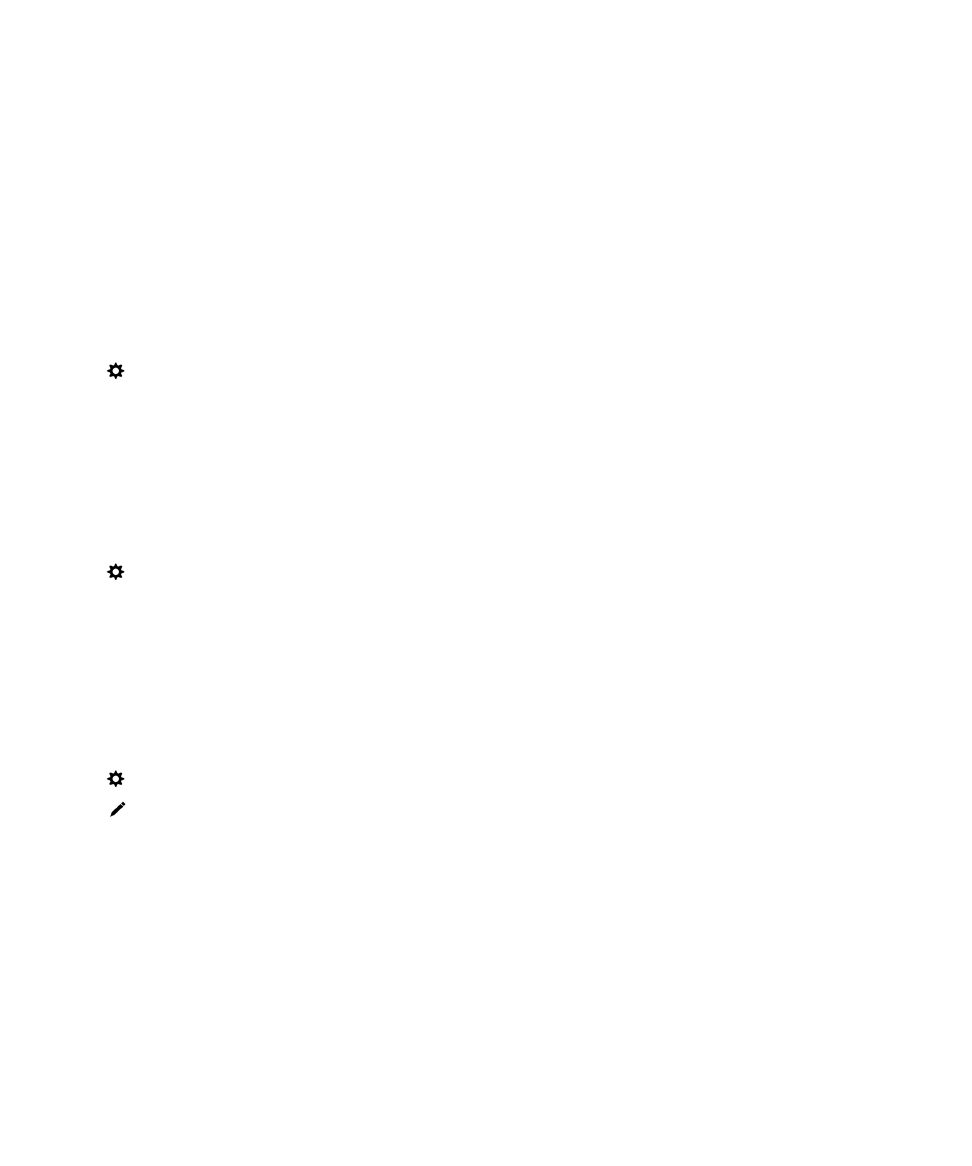
BlackBerry ID を使用したデバイスの切り替え
新規デバイスでの
BlackBerry ID の使用
新しい
BlackBerry デバイスに切り替えると、設定中に BlackBerry ID のユーザー名とパスワードを入力するようにプ
ロンプトが表示されます。
多くのアプリケーションや設定が BlackBerry ID と関連付けられているため、以前のデバ
イスで使用したものと同じ
BlackBerry ID を使用することが重要です。
ユーザーガイド
設定と基本操作
42
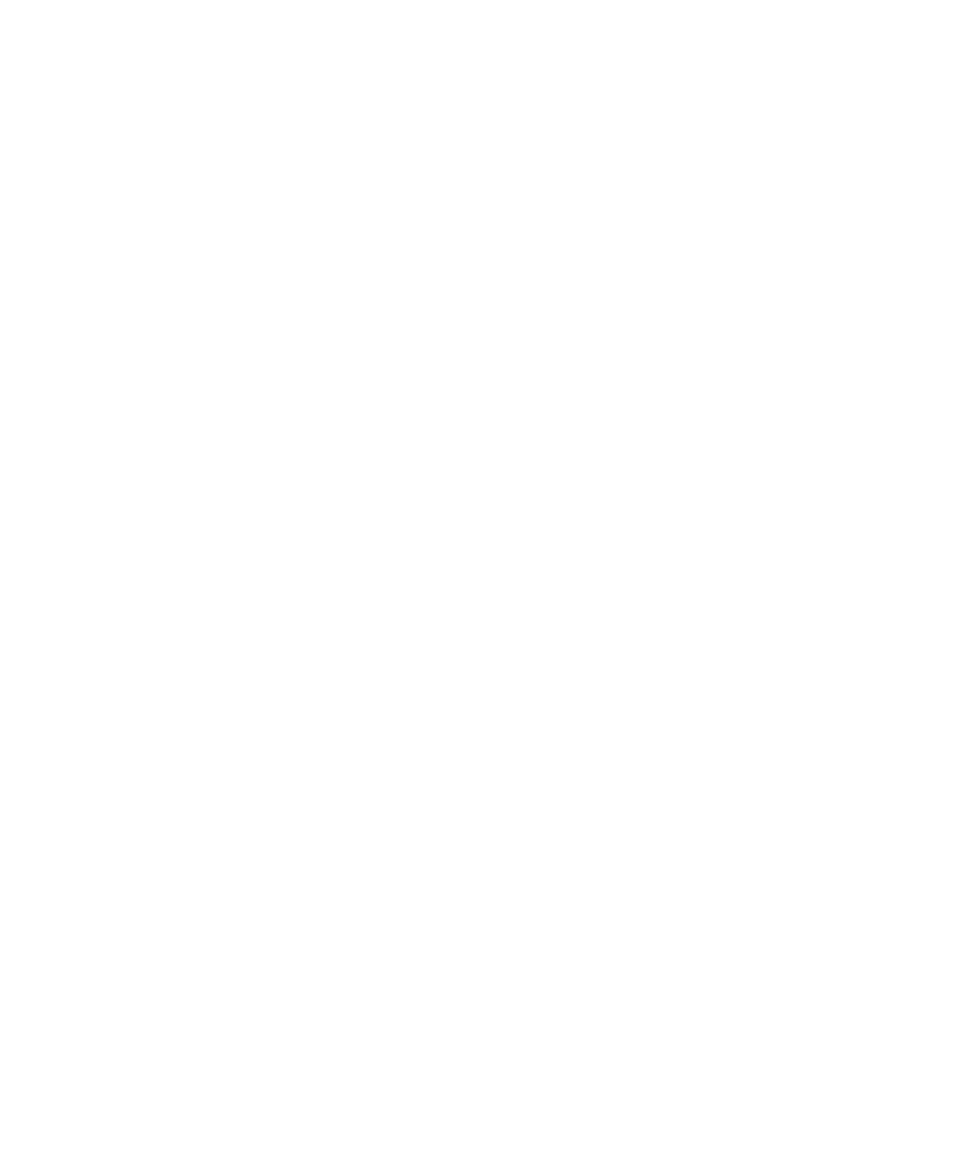
例えば、新しいデバイスで既存の
BlackBerry ID を使用すると、BlackBerry World ストアから以前のデバイスでダウン
ロードしたアプリケーションを再インストールできます
(新しいデバイス用のバージョンが存在する場合)。
旧デバイスでの
BlackBerry ID の検索
以前
BlackBerry ID を作成して、新しい BlackBerry デバイスに切り替える場合は、多くのアプリケーションや設定が
関連付けられているため、既存の
BlackBerry ID を使用してサインインすることが重要です。
1.
旧デバイスのホームスクリーンで、
[オプション]をクリックします。
2.
デバイスによっては、次の操作のいずれかを実行します。
• [サードパーティアプリケーション] > [BlackBerry ID]をクリックします。
• [デバイス] > [BlackBerry ID]をクリックします。
• [BlackBerry ID]をクリックします。